Top 3 methoden om uitgeschakeld iOS 12 zonder toegangscode te ontgrendelen
Als u uw toegangscode bent vergeten en als u dat bentblijf de verkeerde toegangscode op je iOS 12 iPhone invoeren om deze te ontgrendelen, je krijgt een iPhone is uitgeschakeld Verbinden met iTunes-bericht. U kunt niet langer alle mogelijke toegangscodes proberen om uw apparaat te ontgrendelen. Dit probleem is niet terminal en kan eenvoudig worden opgelost met de volgende methoden. Als u uw iPhone ontgrendelt met iTunes, worden alle gegevens van uw telefoon gewist. Als er een back-up van de gegevens wordt gemaakt voordat de telefoon wordt uitgeschakeld, kunt u deze eenvoudig herstellen.
- Manier 1: Ontgrendel uitgeschakelde iOS 12 iPhone zonder iTunes en iCloud
- Manier 2: Fix iPhone is uitgeschakeld met iTunes
- Manier 3: Fix iPhone is uitgeschakeld met iCloud
Manier 1: Ontgrendel uitgeschakelde iOS 12 iPhone zonder iTunes
Tensorshare 's 4uKey is een tool die is geweestontwikkeld om een uitgeschakelde iPhone te repareren zonder dat u uw iPhone met iTunes hoeft te herstellen. Het biedt een eenvoudige oplossing om uw telefoon te ontgrendelen voor het geval u uw toegangscode bent vergeten of als u om een andere reden buiten uw apparaat bent vergrendeld. Volg de onderstaande stappen om te weten hoe u een uitgeschakelde iPhone zonder iTunes en toegangscode kunt ontgrendelen.
Stap 1: Download Tenorshare 4uKey op pc / Mac en installeer het.
Stap 2: Open het programma.

Stap 3: Verbind met behulp van een USB-kabel uw iPhone met Mac of laptop en klik op "Start".
Stap 4: Kies het pad waar u het Firmware-pakket wilt downloaden en klik op "Downloaden"

Stap 5: Klik op "Nu ontgrendelen" om de toegangscode van uw iPhone te verwijderen.

U kunt nu de toegangscode van uw iPhone opnieuw instellen en de back-up downloaden van iTunes of iCloud. Een gedetailleerde zelfstudie om de uitgeschakelde iPhone te ontgrendelen zonder iTunes te herstellen, wordt weergegeven in de onderstaande video.
Manier 2: Fix iPhone is uitgeschakeld met iTunes
Deze manier van ontgrendelen van een uitgeschakelde iPhone zal betekenendat u alle gegevens op de telefoon moet wissen. Als u een back-up hebt gemaakt voordat u het apparaat werd vergrendeld, zou dit geen probleem zijn, omdat u na het resetten van het apparaat uw telefoon kunt herstellen met de back-upgegevens. Als uw iPhone is uitgeschakeld, maakt u verbinding met iTunes op iOS 12 en volg deze stappen om uw uitgeschakelde iPhone te ontgrendelen met iTunes.
Stap 1: Verbind uw iPhone met behulp van een USB-kabel met uw laptop.
Stap 2: Tik op iPhone en ga naar het tabblad Samenvatting.
Stap 4: Nadat de back-up is gemaakt, klikt u op "Herstellen".
Stap 5: Als de Find My iPhone vooraf is ingeschakeld, moet u deze uitschakelen en vervolgens doorgaan met het proces.

Stap 6: Als het al is uitgeschakeld, vraagt iTunes eenvoudig of u uw iPhone wilt terugzetten naar de fabrieksinstellingen.
Stap 7: Tik op "Herstellen en bijwerken"
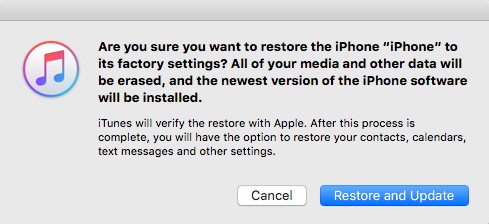
Maar als u geen verbinding kon maken met iTunes of alsje hebt je iPhone nooit met iTunes gesynchroniseerd, je moet je apparaat herstellen met behulp van de "Herstelmodus". Wis uw apparaat samen met de toegangscode door deze stappen te volgen.
Stap 1: Verbind uw iPhone met de laptop met behulp van een USB-kabel.
Stap 2: Open iTunes en zet uw apparaat in de herstelmodus.
- Als u iPhone X, 8 of 8 Plus gebruikt, moet u uw apparaat geforceerd opnieuw opstarten door op de knop Volume omhoog en omlaag te drukken en deze snel los te laten. Blijf op de zijknop drukken totdat het iTunes-scherm verschijnt.
- Als u iPhone 7 of 7 Plus gebruikt, drukt u tegelijkertijd op de knop Volume omlaag en de zijknop totdat het iTunes-scherm verschijnt.
- Als u iPhone 6S of een eerdere versie gebruikt, drukt u op de startknop en de bovenste knop totdat het iTunes-scherm verschijnt.

Stap 4: iTunes detecteert nu uw apparaat in de herstelmodus en vraagt of u wilt herstellen of bijwerken. Selecteer op dezelfde manier Herstellen.
Op deze manier kunt u de iPhone-fout verhelpen. iTunes downloadt nu nieuwe software en herstelt vervolgens uw iPhone zonder een toegangscode meer te hebben. U kunt uw apparaat instellen met de nieuwe toegangscode en deze gebruiken.
Manier 3: Fix iPhone is uitgeschakeld met iCloud
Om deze optie te gebruiken om je iPhone te ontgrendelenhad "Find My iPhone" op iCloud moeten hebben ingeschakeld. Als u de fout 'iPhone is uitgeschakeld' wilt oplossen en uw toegangscode wilt wissen met behulp van iCloud, let dan op de volgende stappen:
Stap 1: Ga vanaf een ander apparaat of een laptop naar icloud.com.
Stap 2: Meld u aan met iCloud Apple ID.
Stap 3: Klik bovenaan op "Alle apparaten".
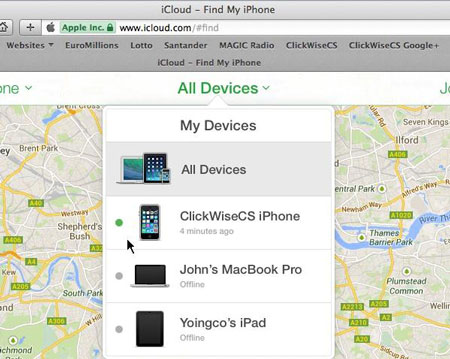
Stap 4: Selecteer het apparaat dat moet worden ontgrendeld.
Stap 5: Klik op "iPhone wissen".

U kunt nu uw toegangscode opnieuw instellen en door een recente back-up van uw apparaat te kiezen, kunt u alle gegevens herstellen.
Conclusie
Het beveiligingssysteem van de iPhone is zeer krachtig eneen dergelijke maatregel om uw telefoon uit te schakelen is ingebouwd om brute inspanningen om de toegangscode te omzeilen en toegang te krijgen tot uw iPhone in geval van diefstal te voorkomen. Na in totaal 10 onjuiste toegangscodes wordt uw iPhone automatisch uitgeschakeld. U kunt geen concessies doen aan de beveiliging van uw iPhone door geen toegangscode te bewaren. Een eenvoudige manier om een dergelijke situatie te voorkomen, is door Touch ID te gebruiken in plaats van een numerieke toegangscode. Als u wordt geconfronteerd met een situatie waarbij u buiten uw telefoon wordt vergrendeld, kunnen de bovengenoemde eenvoudige methoden worden gebruikt om een iPhone 12 met een handicap met iOS 12 efficiënt te ontgrendelen. En we raden Tenorshare 4uKey ten zeerste aan, omdat het hier de beste methode is en elk type toegangscode gemakkelijk kan ontgrendelen. Ga ervoor!





![[2019] 4 manieren om de iPhone XS / X / 8/7/6-toegangscode te omzeilen](/images/unlock-iphone/2019-4-ways-to-bypass-iphone-xsx876-passcode.jpg)



